MCI-Browser ist ein simpler Player mit dem man ohne viel Herumklicken Audio- und Video-Dateien abspielen, kopieren, verschieben und löschen kann. Zur gerade gespielten Datei werden ein paar technische Daten angezeigt.
Als Multimedia Programmier-Schnittstelle wird das Windows Media Control Interface (MCI) oder DirectShow benutzt. MCI stammt noch aus der Zeit Windows 3.0 und läßt sich sehr einfach programmieren. Damit funktioniert MCI-Browser auch unter der ersten Version von Windows 95 und Windows NT4 ohne jedes Service Pack.
DirectShow bietet mehr Möglichkeiten und wird wenn möglich benutzt.
Dateien die von einem anderen Programm zum Schreiben geöffnet sind, lassen sich normalerweise nicht wiedergeben. Falls aber lesender Zugriff erlaubt ist, macht MCI-Browser eine temporäre Kopie und spielt diese ab. Das macht sich gut, wenn man während eines Downloads schonmal reinhören will...
Der MCI-Browser spielt alles, was DirectShow oder MCI beherrschen, also das, was auch der Windows Media Player wiedergeben kann. Mit DRM hat er nix am Hut.
AVI, ASF, MOV u.a. sind übrigens Container-Formate - da kann alles mögliche drin sein. Es ist daher
ganz normal, wenn ein AVI geht, ein anderes ohne Ton oder Bild wiedergegeben wird. Dann fehlt meist der passende DirectShow-Filter. In diesem Fall gezielt die passenden Filter installieren.
- MP3
Für MP3-Dateien braucht man nur unter Windows 95 und NT4 Nachhilfe - man installiert sich einfach Microsofts
Windows Media Player 6.4, der eine Reihe von Filtern mitbringt.
- OGG, OGM
Für Ogg Vorbis/Ogg Media gibts DirectShow-Filter bei
www.oggmedia.info.
- AC3 Audio
Einen passenden Filter gibts bei
ac3filter.sourceforge.net.
- DivX/Mpeg4
Für AVIs mit DivX/MP4-Videos installiert man sich
DivX,
Xvid oder
ffdshow
- MJPG
Viele ältere Digital-Kameras mit Video-Funktion erzeugen AVIs mit Motion-JPG (MJPG). DirectX8 und höher enthalten einen passenden Filter, ansonsten hilft die aktuelle Version von
ffdshow
- MOV, QT (Apple QuickTime), MP4
Für QuickTime-Videos braucht man eigentlich Apples QuickTime. Hiermit gehts auch mit dem Media-Player
und MCI-Browser:
QuickTime Alternative
Allerdings gibt es Berichte, daß man sich mit der Installation sein System vermurkst...
- RealAudio, RealMedia
Für RealMedia braucht man eigentlich den RealPlayer. Hiermit gehts auch mit dem Media-Player
und MCI-Browser:
Real Alternative
Gleiche Warnung wie bei "QuickTime Alternative": Vermurkstes System nicht ausgeschlossen...
- MPEG-2
Für MPEG-2 Videos gibts auch ein SourceForge-Projekt:
GPL MPEG-1/2 DirectShow Decoder Filter.
Die aktuelle Version von
ffdshow kann auch mit MPEG-2 Dateien umgehen.
Um von DVB-S oder DVB-T Receivern aufgenommene Transportstreams wiederzugeben, braucht man einen
passenden Splitter, z.B. diesen hier von
RadLight.
- Microsoft Windows Media
Für WMA, WMV, ASF ua. von Microsoft gibt die
Windows Media 9 Codecs.
Wenn die 9er nicht helfen oder man noch Win95 oder NT4 benutzt, nimmt man die
Windows Media 8 Codecs
Für WMV3 braucht man u.U. noch
wmv9VCMsetup.
- 3GP und 3G2 Handy-Videos, H.264 Digitalkamera-Videos
Alles MPEG4-Derivate: Auch hier hilft die aktuelle Version
von ffdshow. Eventuell braucht man
noch einen passenden Splitter, z.B. den
Haali Matroska Splitter.
- Flash-Video (FLV)
Auch hier hilft die aktuelle Version von
ffdshow. Dazu einen passenden Splitter, z.B. den hier:
FLVSplitter.
Ansonsten schadet ein Besuch bei MovieCodec, Free-Codecs oder
DataCompression.info nicht.
Wenn WMV-Videos beim Skalieren 'blockig' aussehen, hilft ein Update der DX9 Runtimes, auch unter Windows 7:
Web-Intaller
Offline-Installer
Wenn Videos oder Sound 'plötzlich' mit schlechterer Qualität oder sonst irgendwie eigenartig wiedergegeben werden, hat sich meist ein garstiger DirectShow-Filter per Priorität der Filter vorgedrängelt, typischerweise nach Installation eines Codec-Packs, einer Video-Anwendung oder Nero...
Welche Filter zum Zuge kommen, kann man sich mit dem Microsoft-Tool
GraphEdit ansehen. Nach dem Start des Programms nicht auf 'Öffenen' klicken (das öffnet einen Filter-Graph), sondern im File-Menü 'Render Media File'. 'Rendern' heißt der Vorgang, passende Filter zur Wiedergabe zu einem 'Filter-Graph' zusammenzubasteln - s. auch hier:
http://www.gdcl.co.uk/dshow_dev.htm (engl.)
Man kann die zu öffnende Datei auch per Kommandozeile übergeben.
Ist der schuldige Filter identifiziert, gilt es, den Filter ganz aus dem System zu werfen (UnRegister) oder (besser) dessen Priorität (im DirectShow heißt das dessen 'Merit') zu verringern. Ein passendes Tool ist z.B. der DirectShow FilterManager.
Vordefinierte Prioritäten (Merits) sind:
MERIT_PREFERRED = 0x800000
MERIT_NORMAL = 0x600000
MERIT_UNLIKELY = 0x400000
MERIT_DO_NOT_USE = 0x200000
Ein Filter mit MERIT_DO_NOT_USE wird beim autmatischen Rendern nicht benutzt, der Filter bleibt aber für Anwendungen die manuell rendern verfügbar. Es sind auch Werte > 0x800000 und beliebige zwischen den genannten zulässig, Filter mit höherem Wert werden beim automatischen Rendern bevorzugt. 0x200001 ist also der niedrigste Wert, wenn ein Filter im Notfall dann doch benutzt werden soll.
Siehe auch hier bei
Silent-Dreams und
hier:
http://www.der-wmp.de
Zurück zum MCI-Browser:
Man kann mehrere Dateien selektieren (wie im Windows Explorer), die dann der Reihe nach wiedergegeben werden.
Um alle Dateien der Reihe nach abzuspielen, aktiviert man einfach die Checkbox 'all'.
Als Kommandozeile kann ein Verzeichnis oder ein Dateiname angegeben werden.
Über die Menüs GoTo, MoveTo und CopyTo kann man schnell in zuvor festgelegte Verzeichnisse wechseln,
Dateien verschieben und kopieren.
Man kann externe Programme einbinden, die dann im Popupmenü der Dateiliste unter 'Open with...' erscheinen. Ab V1.20 geht das über die Settings.
Nützlich sind hier
DivFix,
AviPreview,
GraphEdit und
MPlayerClassic.
Der Lautstärke-Regler "Local" ist ein lokaler (nur für den MCI-Browser). Die anderen sind system-global: "Wave" ist für den Wave-'Eingang' der Soundkarte, "MIDI" für den FM-Sythesizer und "Master" für den Ausgang Richtung Boxen. Je nach Betriebssystem kann es vorkommen, daß der File-Regler nicht funktioniert oder auch mit dem Wave- oder MIDI-Regler identisch ist (z.B. unter NT4).
Unvollständige AVI-Dateien lassen sich
mit DivFix reparieren. Einfach die DivFix.exe ins gleiche Verzeichnis wie den MCI-Browser kopieren oder deren Pfad in die MCIBrowser.ini eintragen: Dann wird DivFix automatisch ausgeführt - aber nur auf eine temporäre Kopie der Datei, das Original bleibt unverändert.
Screenshot:
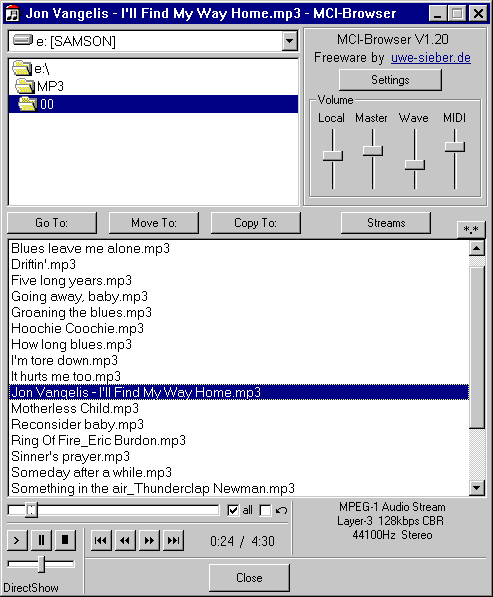
Übersicht Tastenkombinationen:
| Pfeil rechts/links |
Wiedergabe-Position vor/zurück um 1 Sekunde |
| Shift+Pfeil rechts/links |
Wiedergabe-Position vor/zurück 5 Sekunden |
| Strg+Pfeil rechts/links |
Wiedergabe-Position vor/zurück 10 Sekunden |
| Alt+Pfeil rechts/links |
Wiedergabe-Position vor/zurück 60 Sekunden |
| Strg+Shift+Pfeil rechts/links |
Wiedergabe-Position vor/zurück ca. ein Frame bei Videos |
| F2 |
Datei umbenennen |
| F5 |
Ansicht aktualisieren |
| Entf |
Datei(en) löschen (in den Papierkorb) |
| Umschalt+Entf |
Datei(en) löschen (endgültig) |
| Nummernblock +/- |
Im Overscan-Modus Video vergrößern/verkleinern |
|
|